Vstavaná webová kamera je pohodlná, ale externá má lepšie rozlíšenie
- Notebooky sa dodávajú so vstavanými webovými kamerami, ale kvalita videa je neuspokojivá, a to aj pri výrazných zmenách výkonu.
- Externá webová kamera ponúka lepšie rozlíšenie s dobrou kvalitou zvuku, fotografií a videí, ale nie je vždy nákladovo efektívna.
- Tu budeme diskutovať o všetkých aspektoch vrátane spoľahlivosti, kvality, prenosnosti a nákladov, ktoré vám pomôžu pri rozhodovaní.

XNAINŠTALUJTE KLIKNUTÍM NA STIAHNUŤ SÚBOR
Tento softvér opraví bežné chyby počítača, ochráni vás pred stratou súborov, škodlivým softvérom, zlyhaním hardvéru a optimalizuje váš počítač na maximálny výkon. Opravte problémy s počítačom a odstráňte vírusy teraz v 3 jednoduchých krokoch:
- Stiahnite si Restoro PC Repair Tool ktorý prichádza s patentovanými technológiami (dostupný patent tu).
- Kliknite Spustite skenovanie nájsť problémy so systémom Windows, ktoré by mohli spôsobovať problémy s počítačom.
- Kliknite Opraviť všetko na opravu problémov ovplyvňujúcich bezpečnosť a výkon vášho počítača.
- Restoro bol stiahnutý používateľom 0 čitateľov tento mesiac.
Ak je v a video stretnutie alebo živé nahrávanie je významnou súčasťou vašej práce, potom musíte poznať dôležitosť webovej kamery. Väčšina moderných notebookov a zariadení All-in-One má integrované webové kamery zabudované v displeji. Vždy však máte možnosť zaobstarať si pre svoje zariadenie externú webovú kameru.
Tu v tejto príručke porovnáme integrované webové kamery s externými, aby sme vám pomohli rozhodnúť sa, ktorá je najlepšia. Začnime!
Aký je rozdiel medzi externou webovou kamerou a vstavanou webovou kamerou?
Existuje niekoľko rozdielov medzi externou webovou kamerou a integrovanou webovou kamerou, niektoré z nich sú uvedené nižšie:
- An vstavaná webová kamera je integrovaný do tela vášho notebooku. Vo všeobecnosti sa nachádza na hornom okraji rámu okolo obrazovky, čo je správna výška pre videohovory. Externá webová kamera je malá kamera namontovaná na vašom notebooku alebo stole.
- Integrované webové kamery nevyžadujú dodatočné nastavenie, pretože sa dodávajú so všetkým relevantným softvérom a ovládačmi nainštalovanými výrobcom. Musíte ho však nainštalovať manuálne, čo môže vyžadovať trochu konfigurácie.
Je integrovaná webová kamera lepšia ako externá webová kamera?
1. Kvalita obrazu a videa z webovej kamery

Integrovaný fotoaparát sa zmestí na kompaktné miesto na vrchnej strane vášho notebooku a poskytuje menej miesta pre objektív, čo má za následok nízky výkon fotoaparátu a zrnitú kvalitu obrazu. Teraz s modernými notebookmi sa výrobcovia pokúšali zlepšiť výkon poskytnutím rozlíšenia až 5 MP, ale výsledky tiež nie sú uspokojivé.
S externou webovou kamerou je viac miesta pre viacero šošoviek, vďaka čomu získate lepšiu kvalitu obrazu, citlivosť na svetlo a možnosti zaostrovania. Ponúkajú minimálne 1080p Full HD a často aj 4K rozlíšenie. Môžete sa rozhodnúť pre špičkové drahé externé webové kamery, ktoré sú k dispozícii, aby vám poskytli maximálnu čistotu a kvalitu zvuku, alebo si môžete vybrať tie, ktoré sú cenovo priaznivé, aby ste svoju prácu zvládli.
2. Nastavenie a cena
V notebooku alebo zariadení sú zabudované webové kamery; preto si to nevyžaduje dodatočné náklady a dodatočné nastavenie. Namiesto toho ich výrobca sprístupňuje s predinštalované príslušné ovládače a softvér.
Na druhej strane, za externé webové kamery musíte minúť ďalšie peniaze medzi 10 a 200 dolármi, v závislosti od vašich požiadaviek. Najprv ich musíte nakonfigurovať, ale väčšina z nich je pripravená na použitie po pripojení.
- 7 najlepších predlžovacích káblov USB-C [Najpredávanejšie v roku 2023]
- Blikanie webovej kamery v systéme Windows 10: 4 spôsoby, ako to zastaviť
- Najlepší držiak podpory GPU [z 5 najpopulárnejších práve teraz]
- Bezdrôtové slúchadlá Microsoft Xbox vs SteelSeries Arctis 9X: Čo je lepšie?
- Špičkový softvér webovej kamery pre bezpečnostnú kameru, ktorý premení počítač na monitor
3. Údržba
Externú webovú kameru je jednoduchšie vymeniť alebo inovovať ako internú. Ak sa však niečo pokazí so vstavanou webovou kamerou, musíte otvoriť displej a skontrolovať šošovku a kabeláž.
Ak s webovou kamerou nie je niečo v poriadku, môžete rýchlo vyriešiť problém s externou webovou kamerou. Môžete to skontrolovať pripojením k inému zariadeniu. S integrovanou webkamerou sa to však robiť nedá.
4. Prenosnosť

Tip odborníka:
SPONZOROVANÉ
Niektoré problémy s počítačom je ťažké vyriešiť, najmä pokiaľ ide o poškodené úložiská alebo chýbajúce súbory systému Windows. Ak máte problémy s opravou chyby, váš systém môže byť čiastočne poškodený.
Odporúčame vám nainštalovať Restoro, nástroj, ktorý naskenuje váš stroj a zistí, v čom je chyba.
Kliknite tu stiahnuť a začať s opravou.
Umiestnenie externej webkamery môže byť niekedy problém, no na druhej strane môže byť skvelé, ak chcete snímať alebo nahrávať z rôznych uhlov. Môžete ho ohnúť alebo otočiť jeho hlavou, aby ste si jednoducho upravili pohľad.
S internou webovou kamerou však nemáte priestor na zmenu polohy šošovky bez toho, aby ste zmenili umiestnenie vášho notebooku alebo monitora počítača. A to má tiež obmedzenia.
Ak ste na cestách, uprednostňuje sa integrovaná kamera, na rozdiel od externých; nemusíte ho nastavovať zakaždým, keď sa pripojíte k videohovoru. Takže to trvá menej času a je to pohodlnejšie.
5. Rozsah funkcií
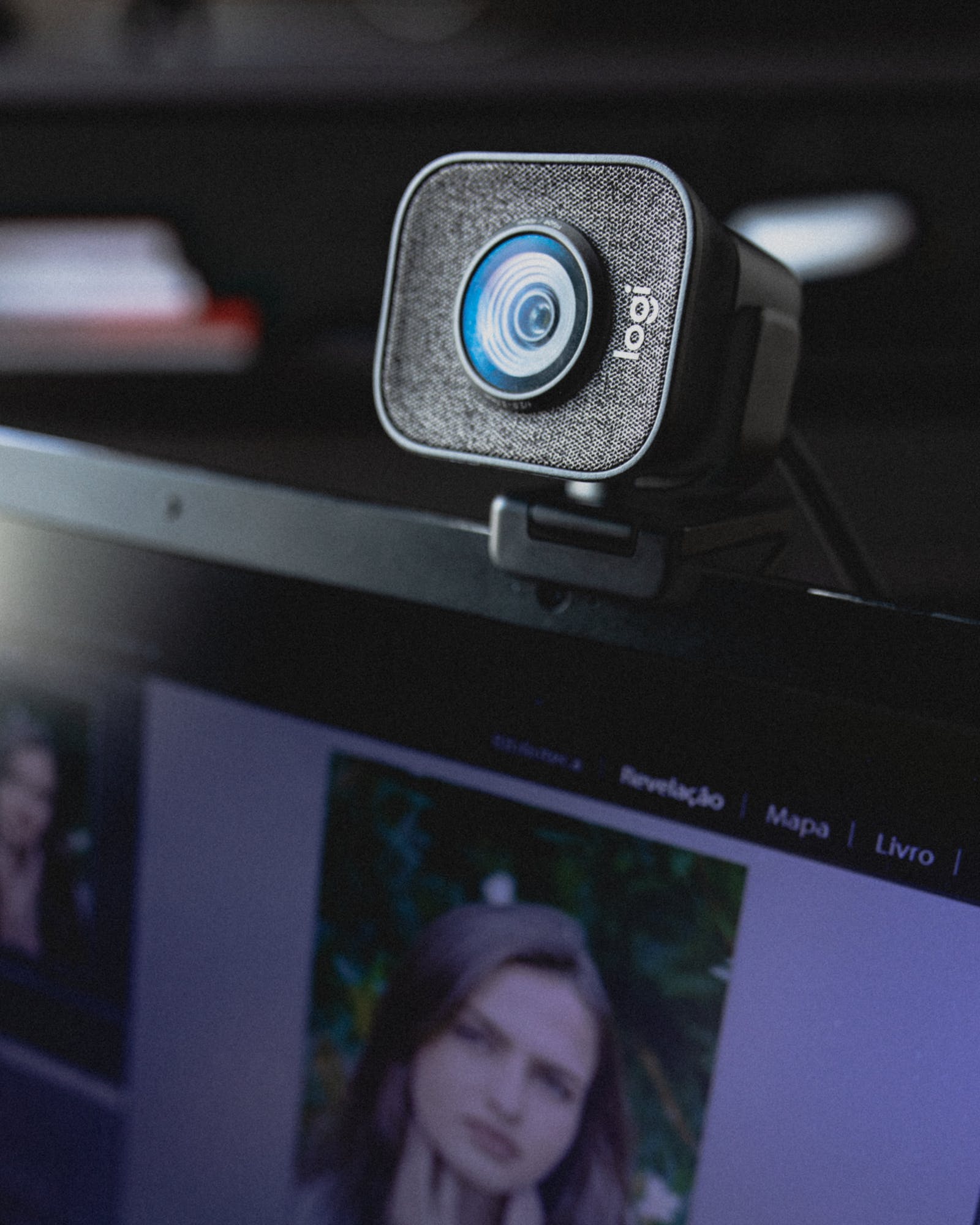
Vďaka širokouhlým objektívom, stereo mikrofónom a pokročilým funkciám automatického zaostrovania externej webovej kamery má vynikajúcu kvalitu obrazu, zvuku a videa so širokouhlými možnosťami a možnosťami priblíženia ako integrovaný webkamera.
Externé majú širokú škálu predvolených funkcií vrátane sledovania tváre, expozície, inteligentného zaostrovania atď. Väčšina externých webových kamier sa tiež dokáže prispôsobiť slabému osvetleniu, aby ste získali lepšiu kvalitu obrazu alebo videa, aj keď svetlo nie je ideálne.
Na druhej strane špičkový počítač alebo notebook vám môže poskytnúť aj kvalitnejší integrovaný fotoaparát. A s pokročilým softvérom môžete dosiahnuť lepšie výsledky ako externé webové kamery.
Rýchle porovnanie: Integrovaná webkamera vs. Externá webkamera
| Parametre | Integrovaná kamera | Externá webová kamera |
|---|---|---|
| Objektív | Nemá priestor na vloženie viacdielneho objektívu, čo ovplyvňuje kvalitu obrazu | Má viacdielny objektív, ktorý poskytuje kvalitnejšie obrázky a video |
| náklady | Žiadne ďalšie náklady, pretože sa dodáva s vaším notebookom alebo zariadením | Ak chcete získať špičkové zariadenie, musíte minúť 50 dolárov alebo viac. |
| Nastaviť | Ovládače a softvér sú už nainštalované v zariadení, takže nie je potrebné žiadne ďalšie nastavenie. | Najprv musíte nakonfigurovať webovú kameru so svojím zariadením |
| Údržba | Objektív nemôžete vymeniť ani upgradovať bez otvorenia prenosného počítača alebo zariadenia, v ktorom je nainštalovaný | Môžete jednoducho upgradovať na lepší bez toho, aby ste rušili svoje zariadenie. |
| Prenosnosť | Ak ste na cestách, nemusíte sa nastavovať, ale nemáte možnosť zmeniť umiestnenie, ako sa vám páči | Nastavenie môže vyžadovať dodatočné úsilie, ale môže byť skvelé na zachytenie rôznych uhlov a pohľadov, pretože ho môžete nastaviť kdekoľvek. |
| Vlastnosti | Obmedzené funkcie, ale má priestor na zlepšenie kvality pomocou dostupného softvéru. | Má širokú škálu funkcií na zachytávanie obrázkov a videí so zvukom najvyššej kvality. |
Ktorá externá webová kamera je najlepšia?
Jedna z najlepších dostupných externých webových kamier je WyreStorm FOCUS 210, ktorý má pokročilé funkcie a je známy najmä vďaka nahrávaniu v rozlíšení 4k. Ak to však chcete preskúmať, môžete sa pozrieť najlepšie externé webové kamery dostupné tu.
Výber medzi integrovanou webovou kamerou a externou kamerou závisí od vašich potrieb a od ceny produktu. Jeden vám poskytuje prenosnosť a flexibilitu a druhý vám poskytne lepšiu kvalitu obrazu a zvuku.
Ak potrebujete kvalitu obrazu, môžete si kúpiť špičkovú webovú kameru pre svoj počítač, aby ste získali čistejšiu kvalitu obrazu a zvuku pri streamovaní alebo nahrávaní. V opačnom prípade investujte do špičkového počítača alebo notebooku, ktorý naplní vaše potreby.
Takže integrovaná webová kamera vs. externé, ak by ste dostali na výber, čo by ste si vybrali? Neváhajte a dajte nám vedieť v sekcii komentárov nižšie.
Stále máte problémy? Opravte ich pomocou tohto nástroja:
SPONZOROVANÉ
Ak rady uvedené vyššie nevyriešili váš problém, váš počítač môže mať hlbšie problémy so systémom Windows. Odporúčame stiahnutím tohto nástroja na opravu počítača (hodnotené ako skvelé na TrustPilot.com), aby ste ich mohli jednoducho osloviť. Po inštalácii stačí kliknúť na Spustite skenovanie tlačidlo a potom stlačte Opraviť všetko.


